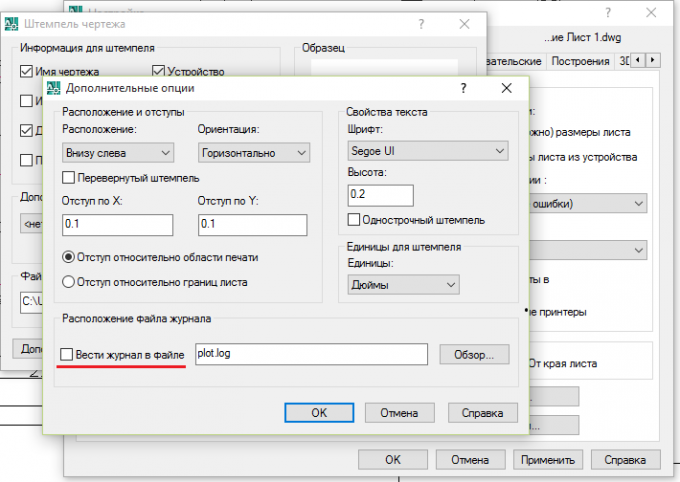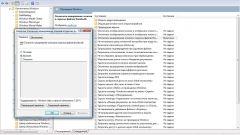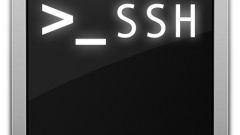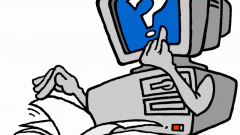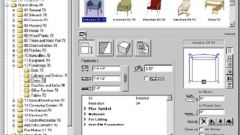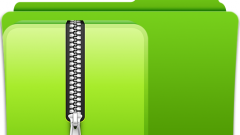Вам понадобится
- - Компьютер с установленной программой AutoCAD.
Инструкция
1
Самый первый и очевидный шаг - проверить настройки печати. Для этого идём в меню "Сервис", далее "Настройка..." (если у вас английская версия программы, то Service -> Options) и открываем вкладку "Печать/Публикация" (Plot and Publish). В разделе "Файл журнала для печати и публикации" (Plot and publish log file) снимаем галочку с пункта "Вести журнал автоматически" (Automatically save plot and publish log).
Теперь попробуйте распечатать какой-нибудь чертёж. Если после этого в папке с чертежом всё равно появился файл plot.log, значит, вероятно, дело в настройках штемпеля чертежа. Переходим к следующему шагу.
Теперь попробуйте распечатать какой-нибудь чертёж. Если после этого в папке с чертежом всё равно появился файл plot.log, значит, вероятно, дело в настройках штемпеля чертежа. Переходим к следующему шагу.
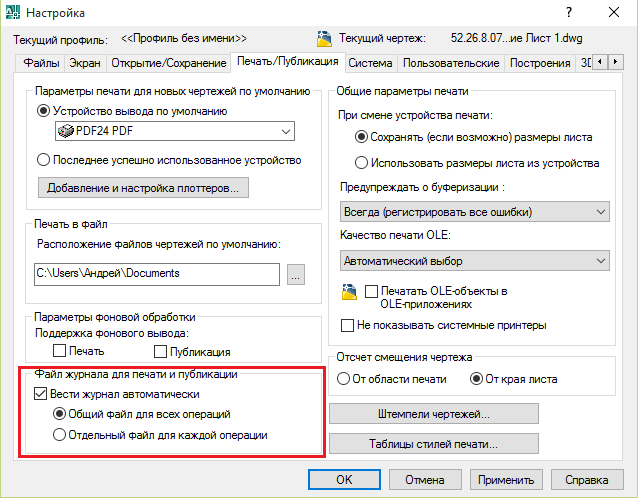
2
Снова открываем окно настройки печати и публикации (Сервис -> Настройка -> Печать/Публикация) и нажимаем кнопку "Штемпели чертежей...". В открывшемся окне "Штемпель чертежа" нажимаем кнопку "Сохранить", указываем директорию, в которой будут храниться параметры штемпеля, и задаём любое имя, например, "shtempel.pss". Снова нажимаем "Сохранить". После этого должны стать активными настройки штемпеля. В этом же окне нажимаем кнопку "Дополнительно".
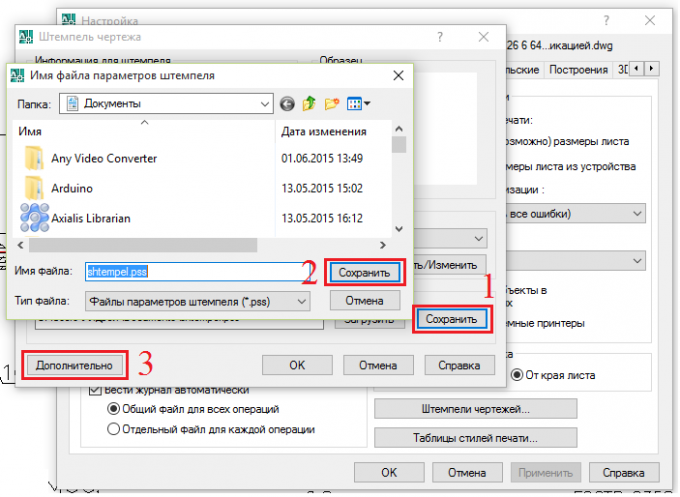
3
В открывшемся окне дополнительных свойств только что созданного штемпеля убираем галочку "Вести журнал в файле", а затем подтверждаем настройки нажатием кнопки "ОК". Нажимаем ещё раз "ОК", чтобы закрыть окно настроек штемпеля. Закрываем окно настроек AutoCAD и пробуем распечатать чертёж. Файл plot.log больше не будет создаваться при печати.